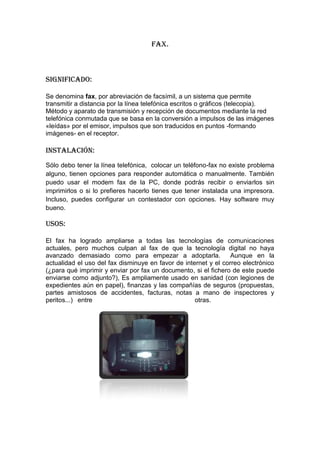
Fax
- 1. FAX.<br />Significado:<br />Se denomina fax, por abreviación de facsímil, a un sistema que permite transmitir a distancia por la línea telefónica escritos o gráficos (telecopia). Método y aparato de transmisión y recepción de documentos mediante la red telefónica conmutada que se basa en la conversión a impulsos de las imágenes «leídas» por el emisor, impulsos que son traducidos en puntos -formando imágenes- en el receptor.<br />Instalación:<br />Sólo debo tener la línea telefónica, colocar un teléfono-fax no existe problema alguno, tienen opciones para responder automática o manualmente. También puedo usar el modem fax de la PC, donde podrás recibir o enviarlos sin imprimirlos o si lo prefieres hacerlo tienes que tener instalada una impresora. Incluso, puedes configurar un contestador con opciones. Hay software muy bueno.<br />Usos:<br />El fax ha logrado ampliarse a todas las tecnologías de comunicaciones actuales, pero muchos culpan al fax de que la tecnología digital no haya avanzado demasiado como para empezar a adoptarla. Aunque en la actualidad el uso del fax disminuye en favor de internet y el correo electrónico (¿para qué imprimir y enviar por fax un documento, si el fichero de este puede enviarse como adjunto?), Es ampliamente usado en sanidad (con legiones de expedientes aún en papel), finanzas y las compañías de seguros (propuestas, partes amistosos de accidentes, facturas, notas a mano de inspectores y peritos...) entre otras.<br />131064055880<br />FUENTE: http://es.wikipedia.org<br />MEMORIA USB.<br />SIGNIFIACADO:<br />Una memoria USB (de Universal Serial Bus; en inglés pendrive, USB flash drive) es un dispositivo de almacenamiento que utiliza memoria flash para guardar la información que puede requerir y no necesita baterías (pilas). La batería era necesaria en los primeros modelos, pero los más actuales ya no la necesitan. Estas memorias son resistentes a los rasguños (externos), al polvo, y algunos al agua —que han afectado a las formas previas de almacenamiento portátil—, como los disquetes, discos compactos y los DVD. En España son conocidas popularmente como pinchos o lápices, y en otros países como Honduras, México y Guatemala son conocidas como memorias.<br />INSTALACIÓN:<br />La primera vez que inserte un dispositivo que se conecta a un puerto bus serie universal (USB), Windows instalará automáticamente el controlador para dicho dispositivo. Una vez instalado el controlador, puede desconectar y volver a conectar el dispositivo sin necesidad de realizar más operaciones.<br />USOS:<br />Las memorias USB destacan frente al resto (los CDs grabables, por ejemplo) por su sencillez y manejabilidad. Ofrecen la capacidad de un pequeño disco duro. Se transportan cómodamente en el bolsillo y se conectan al ordenador para intercambiar datos de manera simple: basta enchufarlos a la entrada USB (presente en todos los ordenadores desde hace más de un lustro) para intercambiar archivos con el PC. El contenido de estas memorias aparece en la pantalla como si se tratase de otra unidad de disco (dentro de 'Mi PC' si usamos Windows).<br />1482090186055<br />FUENTE: http://es.wikipedia.org<br />VIDEO BEAM.<br />SIGNIFICADO:<br />Es un proyector de imágenes que trabaja como una pantalla y se proyectan en la pared o en una superficie de tela, el lugar debe ser oscuro para que se vea. Es una especie de proyector de video liviano y fácil de transportar, por medio del cual puedes mostrar tus trabajos y presentaciones desde tu PC a un auditorio o simplemente ver desde la comodidad de tu hogar una pantalla que imite a las de cine.<br />INSTALACIÓN:<br />Vamos con los pasos para la instalación del video Beam:<br />Conecte el cable de energía y el que va al computador o a la CPU.<br />Encienda el video Beam y luego el computador.<br />Ajuste cuidadosamente la imagen.<br />Para desinstalarlo, apague el computador.<br />Oprima el botón de encendido de video Beam hasta que aparezca el mensaje de confirmación, suelte el botón y espere que se apague para desconectarlo.<br />Espere que se enfríe para guardarlo.<br />USOS:<br />Tratar los equipos con delicadeza. No guardarlo caliente ni movilizarlo prendido. No colocar objetos ni encima ni a los lados. El ajuste de la imagen se hace con movimientos suaves. Cuando iniciamos trabajo con el video Beam primero prendemos el video Beam y luego el computador. Cuando terminamos de usarlo; primero apagamos el computador y por último el video Beam.<br />FUENTE: http://www.google.com.co <br />IMPRESORAS.<br />SIGNIFICADO:<br />Una impresora es un periférico de ordenador que permite producir una copia permanente de textos o gráficos de documentos almacenados en formato electrónico, imprimiéndolos en medios físicos, normalmente en papel o transparencias, utilizando cartuchos de tinta o tecnología láser. Muchas impresoras son usadas como periféricos, y están permanentemente unidas al ordenador por un cable. Otras impresoras, llamadas impresoras de red, tienen un interfaz de red interno (típicamente wireless o Ethernet), y que puede servir como un dispositivo para imprimir en papel algún documento para cualquier usuario de la red.<br />Instalación:<br />Es posible instalar una impresora de la siguiente manera:1.- Haz clic en Inicio, Configuración, Impresoras.2.- Haz clic en Agregar impresora.3.- Sigue las instrucciones en pantalla.4.- Inserta el CD-ROM de instalación de la impresora cuando se te indique y sigue las instrucciones.<br />USOS:<br />La era digital hizo posible a los meros mortales, como nosotros, transformar aquellas fotografías que considerábamos perdidas en verdaderas obras-de-arte . Utilizando un editor de imágenes podemos mejorar la calidad de ellas y transformarlas totalmente. Podemos también elaborar bellas y creativas invitaciones para los más diversos usos. Finalmente, podemos resolver problemas de impresión y obtener mejores resultados. <br />172021565405<br />FUENTE: http://www.google.com.co <br />Diadema inalámbrica.<br />Significado:<br />Si hablamos de diademas para centro de contacto, hablamos de una herramienta indispensable en la actividad diaria de su personal. Es por ello que Accutone le brinda audífonos y diademas inalámbricas de uso rudo para call centers. Hay diversos modelos, en la selección de la diadema más adecuada para su centro de llamadas.<br />Usos:<br />• Excelente calidad de sonido.• Ideal para centros de contacto.• Diadema Monoaural.• Totalmente ajustable.• Diseñado para lo entornos mas exigentes.• Esponja Grande y cómoda, imitación cuero.• Bocinas de 40 mm.Micrófono con eliminación de ruido.• Micrófono flexible.• Comodidad de uso durante todo el día.<br />1672590151765<br />FUENTE: http://www.google.com.co<br />